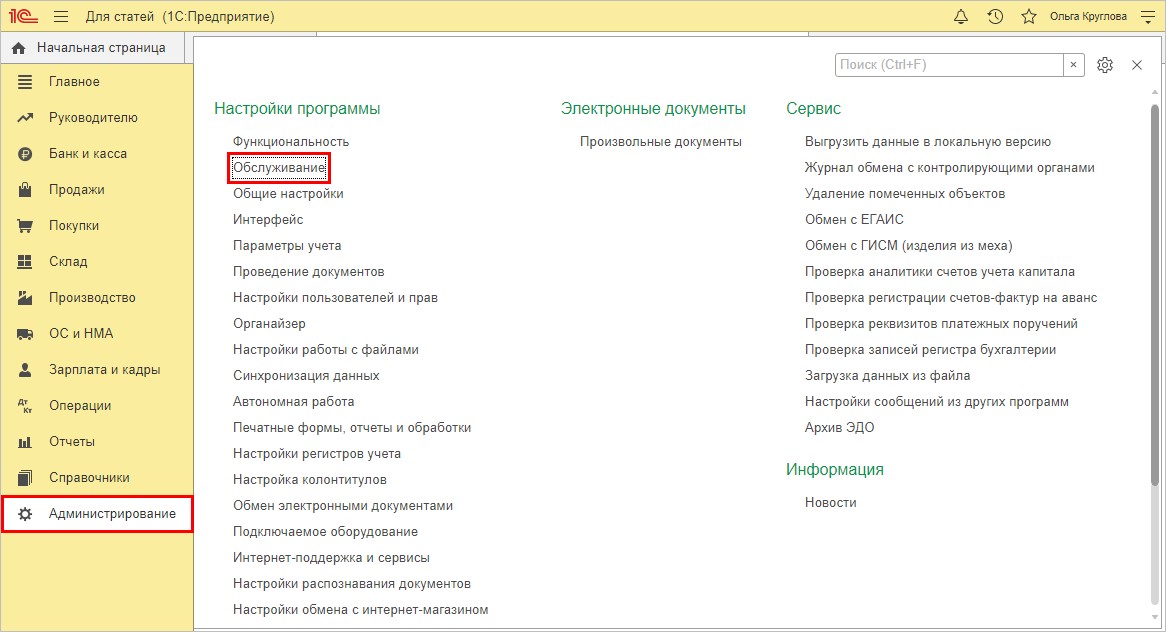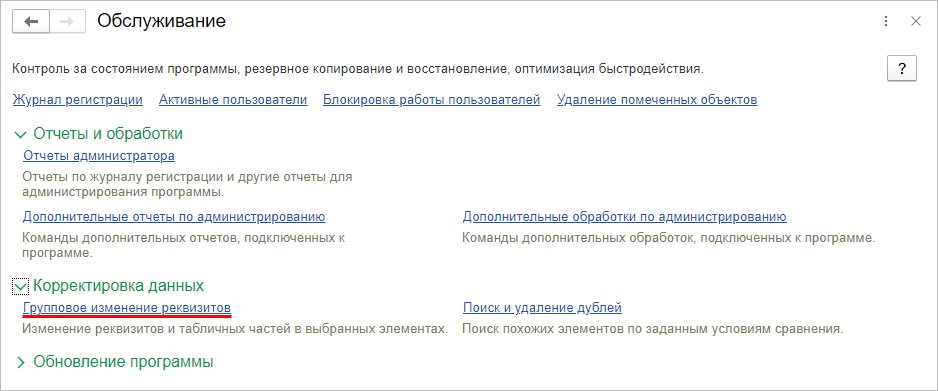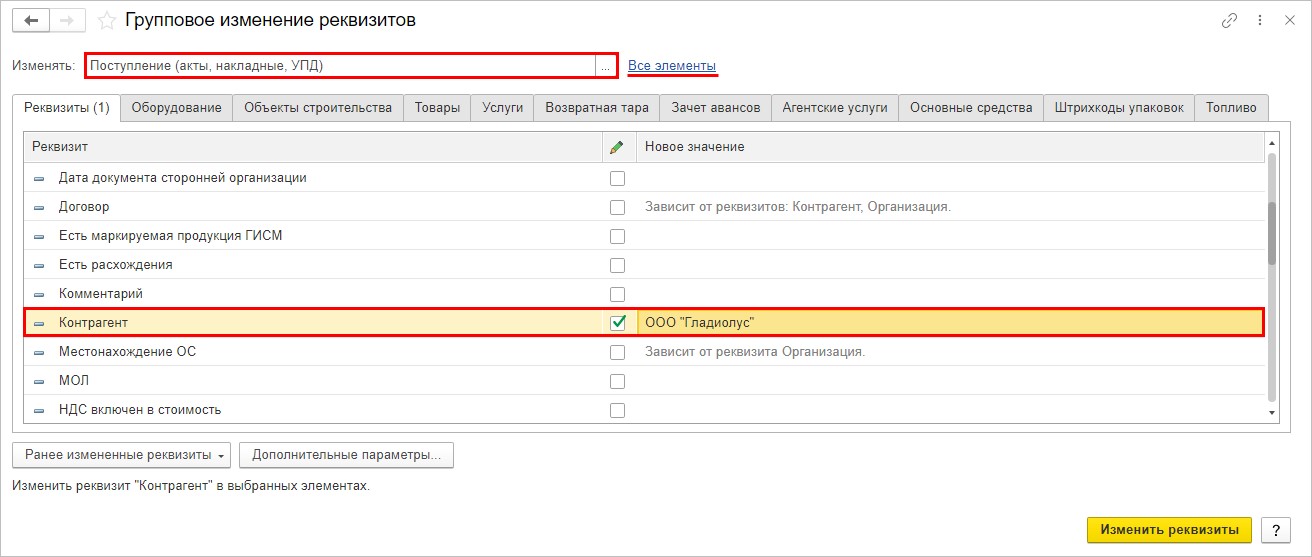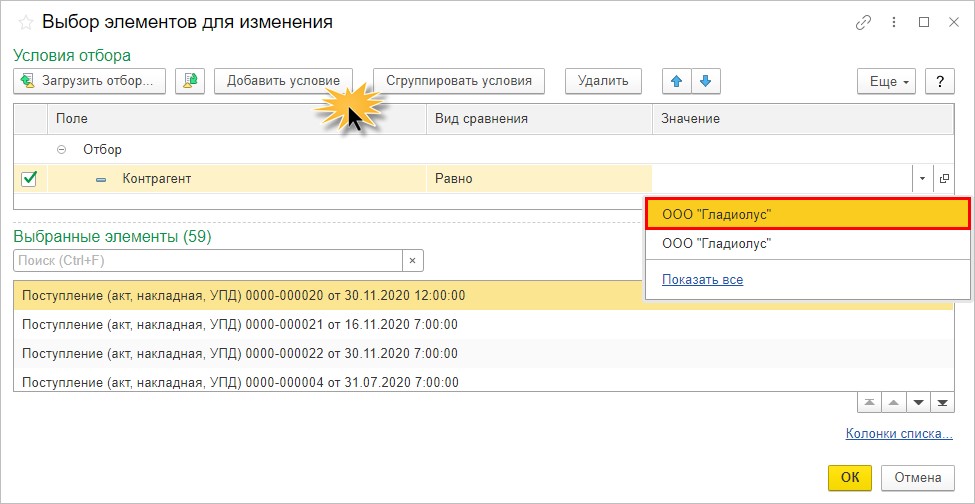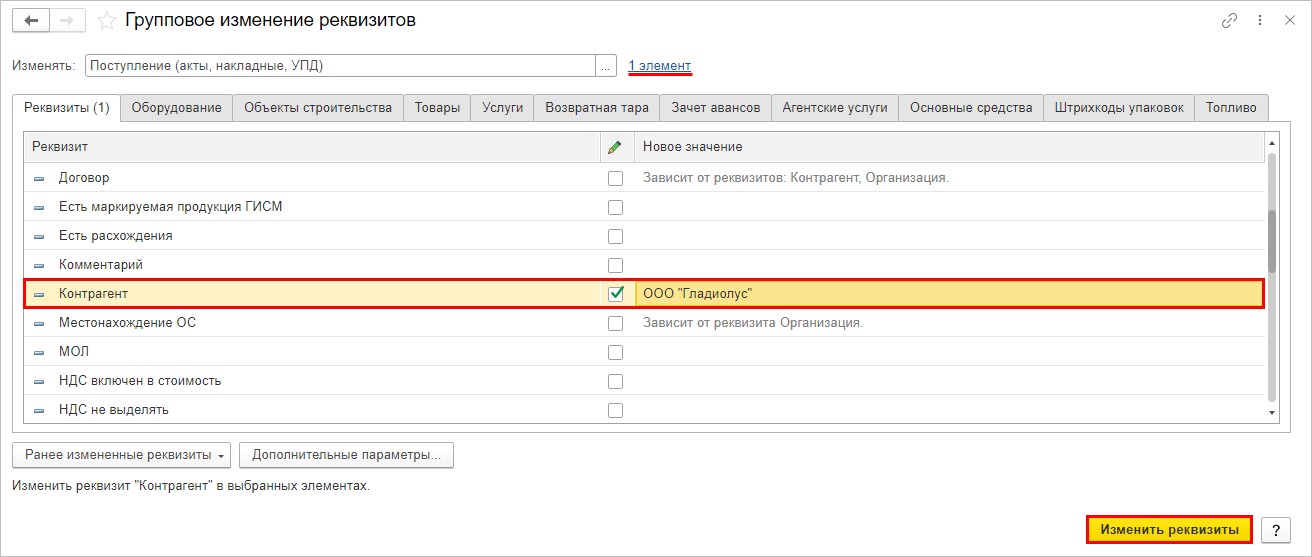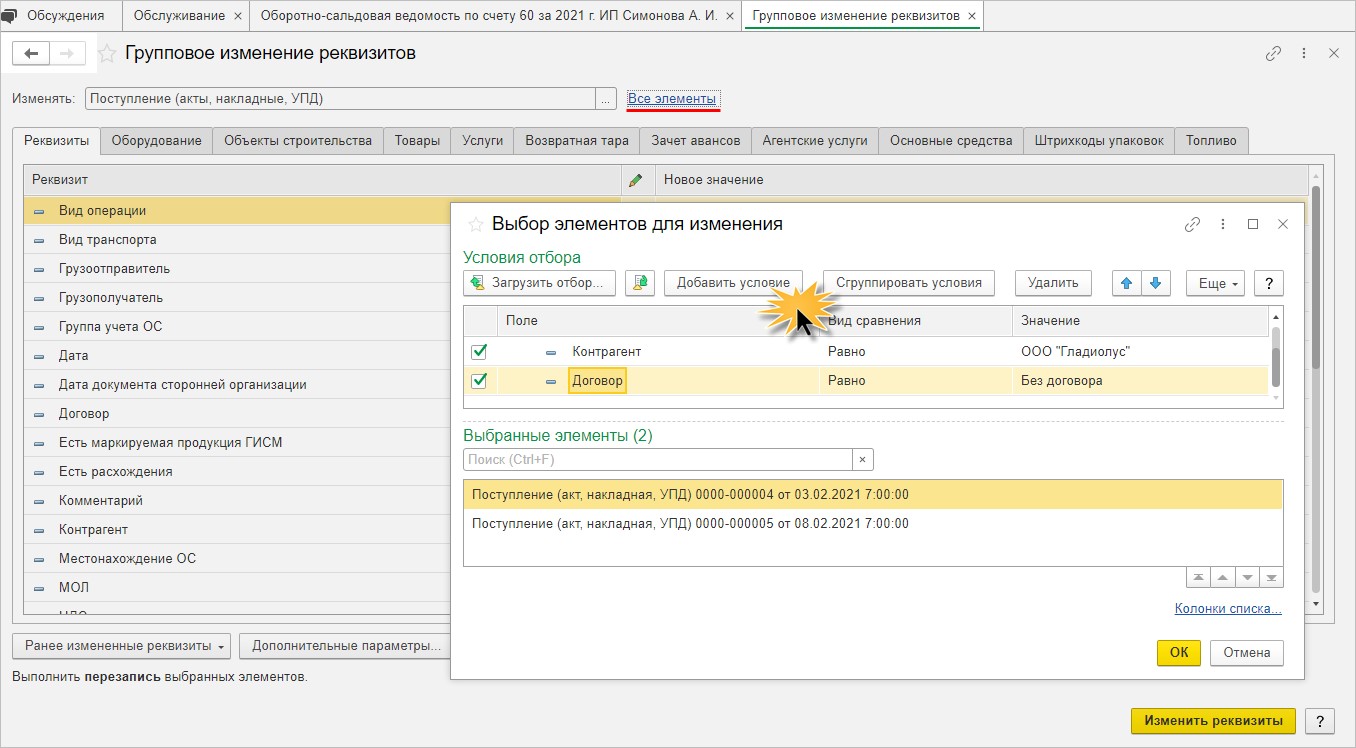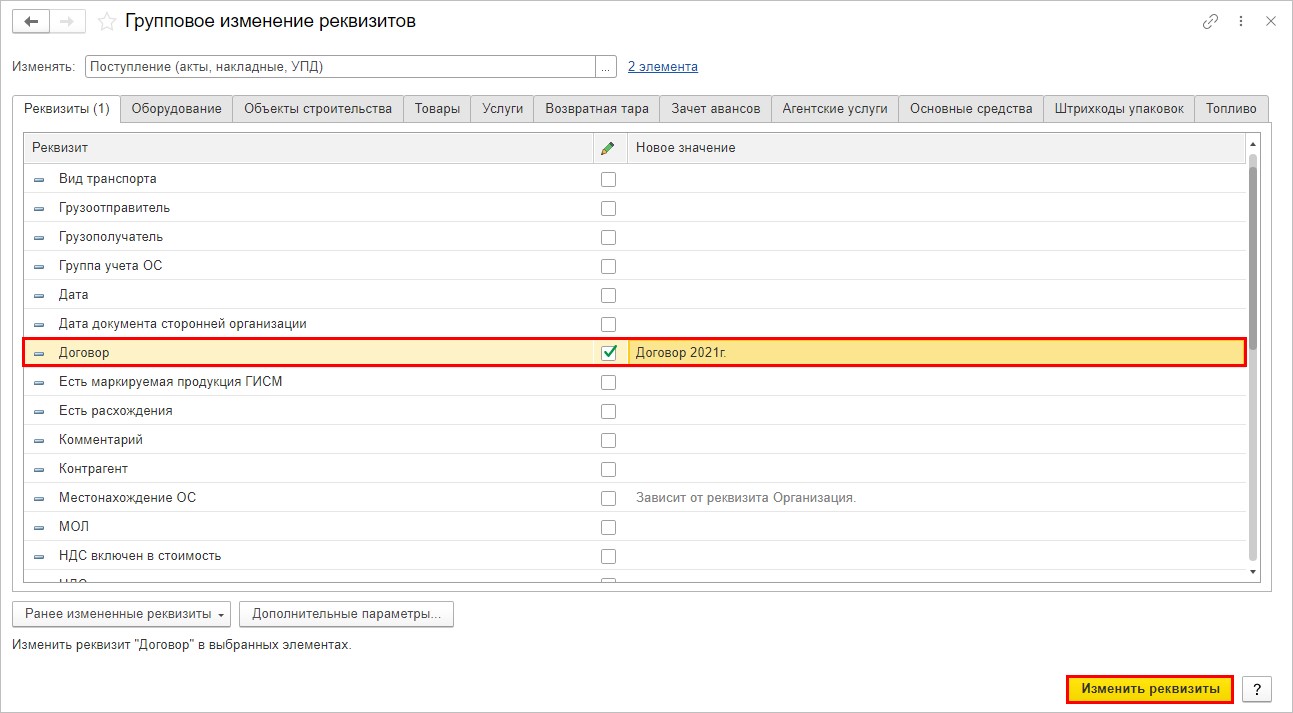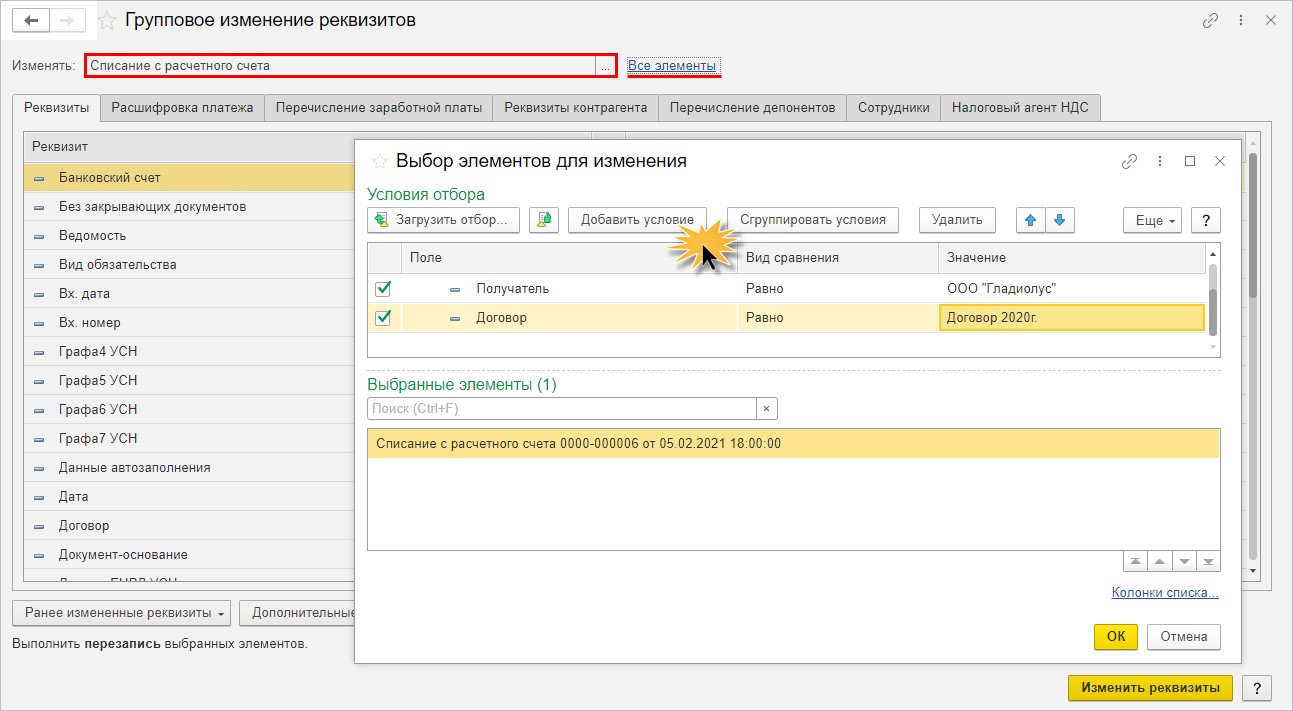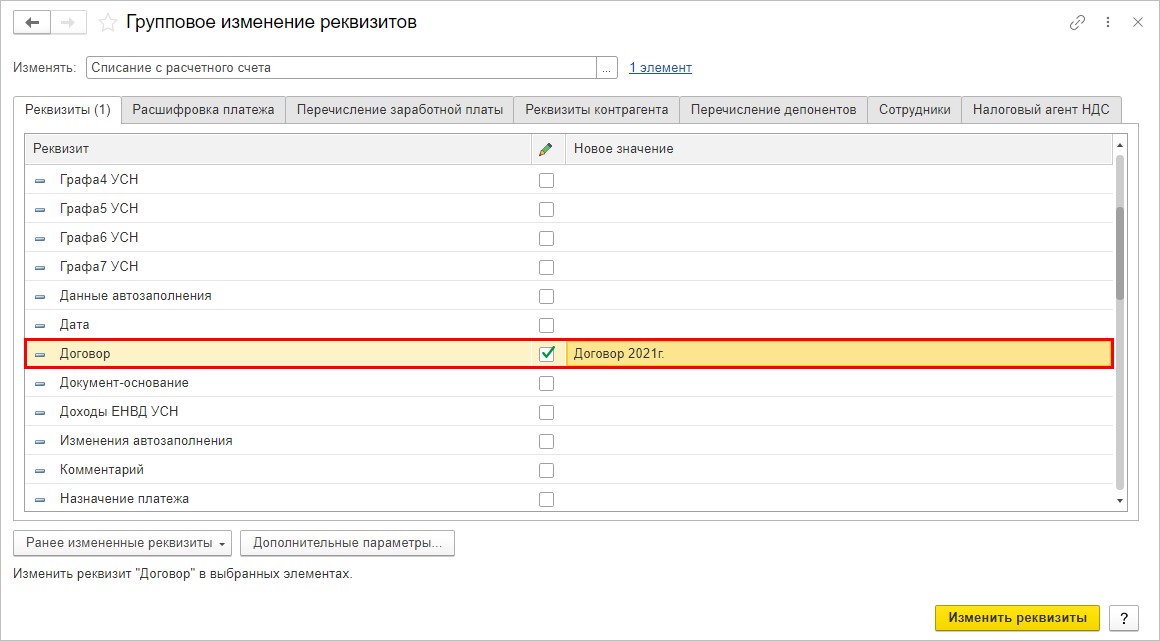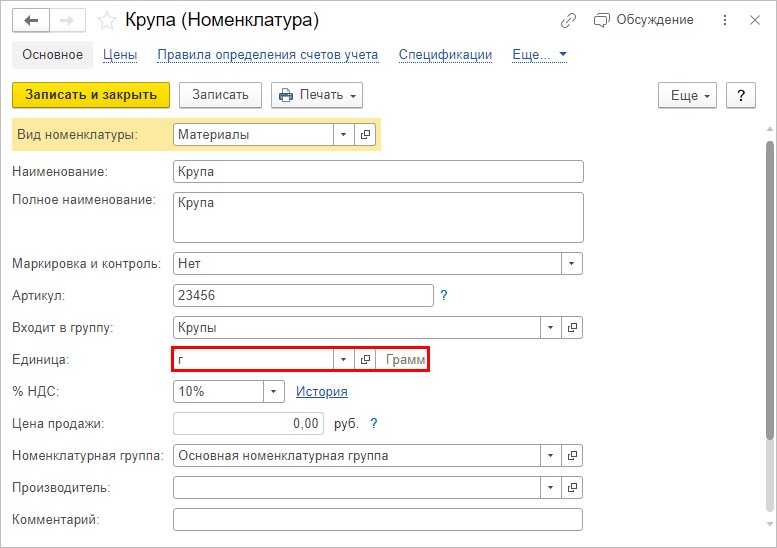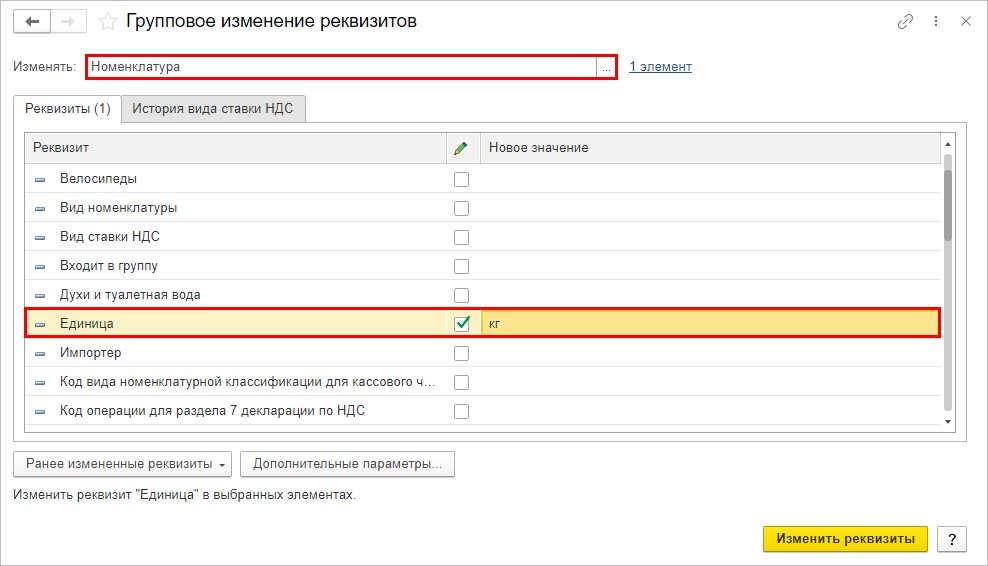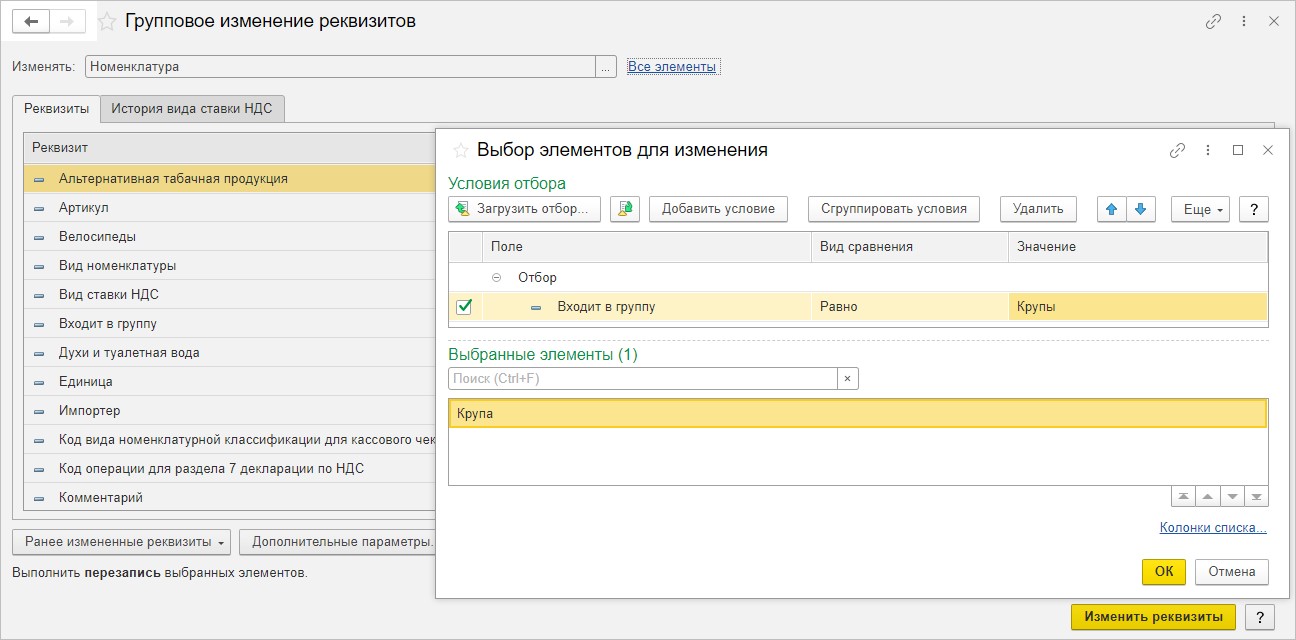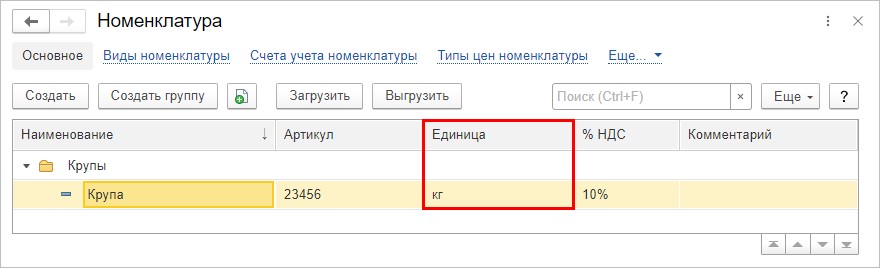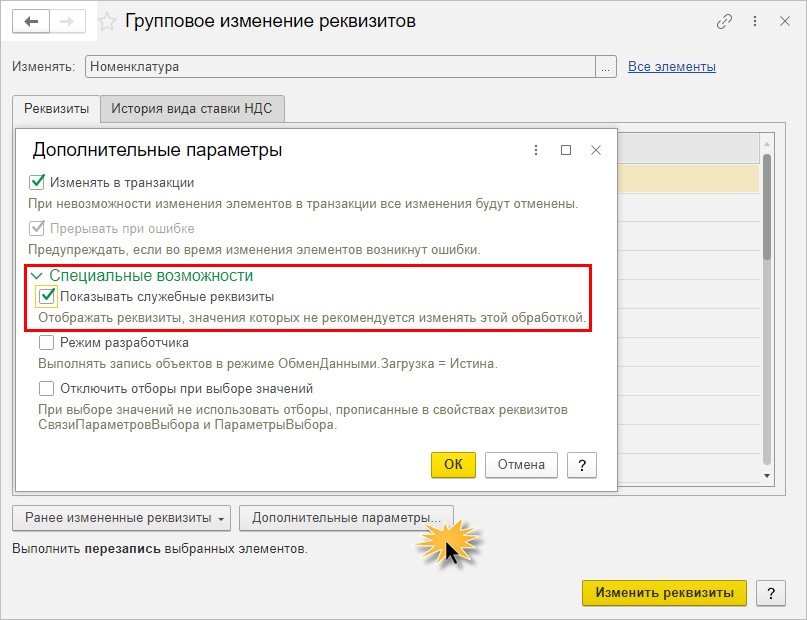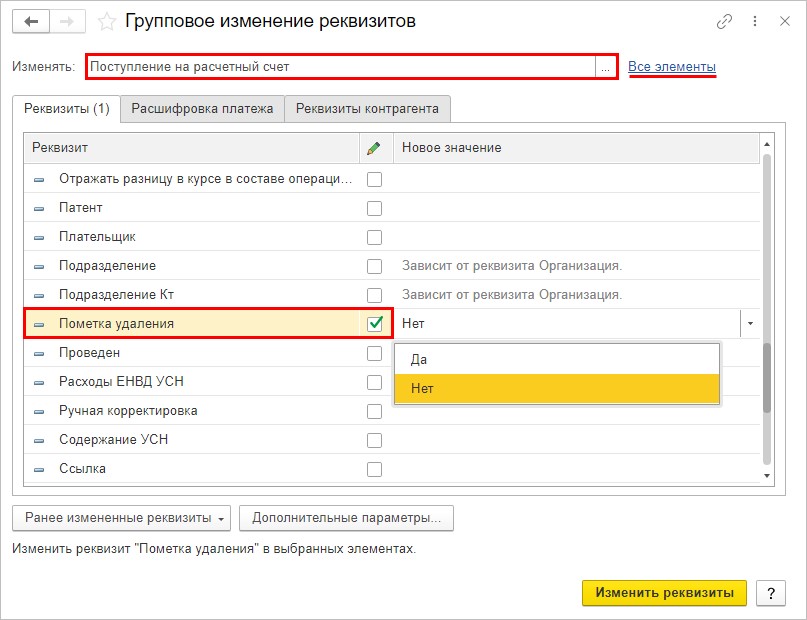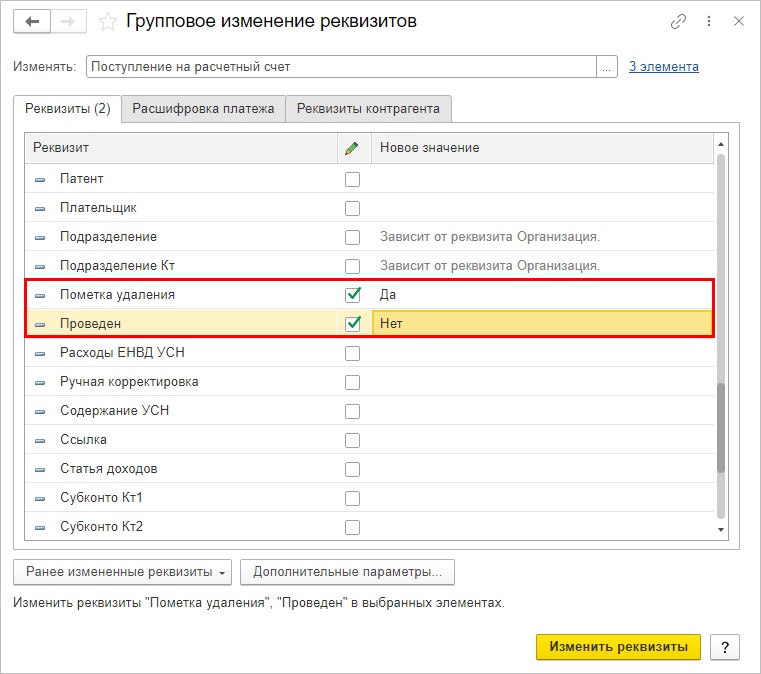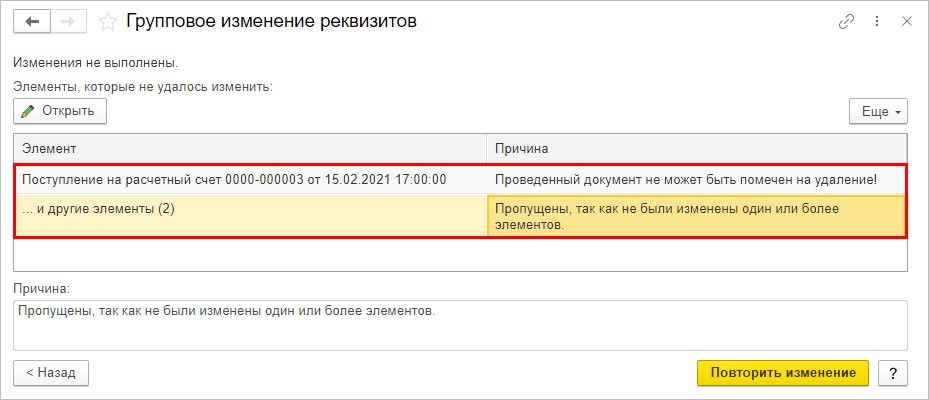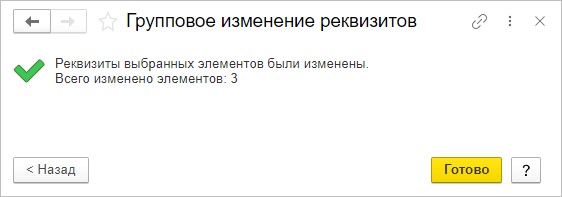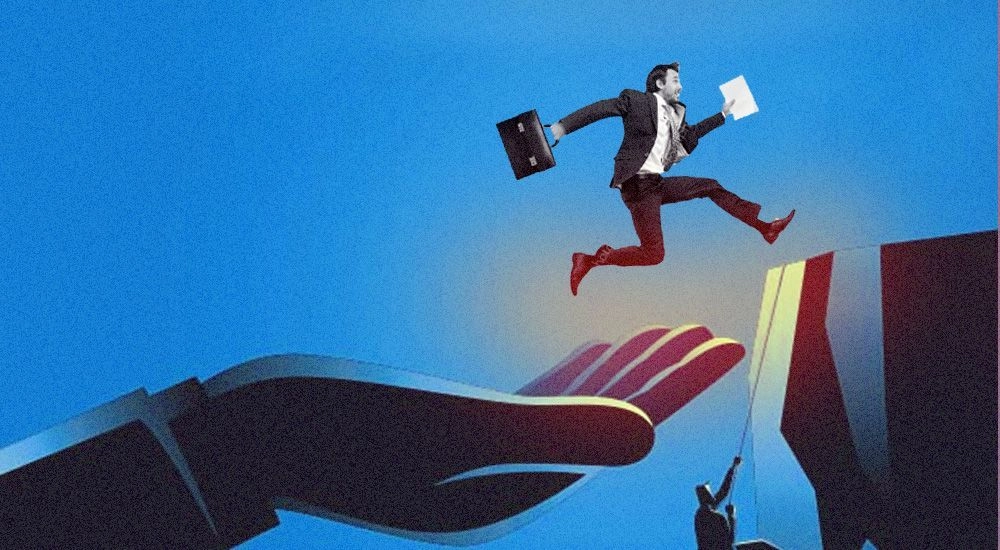Счет в плане счетов стал группой |
Я |
25.05.12 — 09:45
Привет всем!Счет 201.00 стал группой и его нельзя выбрать.Подскажите пожалуйста,что сделать чтобы он опять стал не группой.
1 — 25.05.12 — 09:46
удалить субсчета
2 — 25.05.12 — 09:46
а был ?
3 — 25.05.12 — 09:47
вот в пятницу надоело ему что на него проводки идут, взял да детей субсчетиков себе сделал, чтоб енго не беспокоили…
Сначала понять надо что случилось и кто так сделал
4 — 25.05.12 — 09:59
Кто и что сделал теперь не разберешься,а ошибки исправлять надо.
5 — 25.05.12 — 10:00
А как удалить субсчета?А был он не группой.
6 — 25.05.12 — 10:01
(5) пометить на удаление, потом удалить через удаление помеченных
7 — 25.05.12 — 10:03
Удалю и что?
8 — 25.05.12 — 10:04
(7) он перестанет быть группой
9 — 25.05.12 — 10:04
(7)и не будет счета
10 — 25.05.12 — 10:05
А мне надо чтобы он остался,но был не группой.
11 — 25.05.12 — 10:06
удалить, создать заново, все перепровести
12 — 25.05.12 — 10:07
(10) ты нормальный вообще, нужно не твой счет удалять, а только его СУБСЧЕТА
13 — 25.05.12 — 10:09
И как субсчета удалить?
14 — 25.05.12 — 10:11
(13) Увольтесь и идите в дворники. Или в директора. 1С — не Ваше.
15 — 25.05.12 — 10:11
(0)
какой то счёт странный… что на нём??
может это 20й?)
16 — 25.05.12 — 10:12
Проверьте сначала может проводки уже по тем субсчетам есть, тогда удалять нельзя сразу, надо подумать ещё
17 — 25.05.12 — 10:13
Денежные средства учреждения.
18 — 25.05.12 — 10:13
+ (0)
и после чего это случилось?
обновила релиз?))
19 — 25.05.12 — 10:14
пятничная ветка, пошел за попкорном
20 — 25.05.12 — 10:15
(17) нашёл. бюджетка.. = не знаю
21 — 25.05.12 — 10:16
Я не знаю,что у них случилось.
22 — 25.05.12 — 10:16
До этого он был не группой.
23 — 25.05.12 — 10:17
(22) будет смешно если это после обновления, а ты им его снесешь 
24 — 25.05.12 — 10:17
решение (1) + (16)
25 — 25.05.12 — 10:19
И какое решение?
26 — 25.05.12 — 10:21
(25) ты как-то узнай, в результате чего все таки он группой стал, вдруг так и надо, а ты удалишь…
27 — 25.05.12 — 10:23
Нет так не надо,его надо использовать,А в результате чего он стал групповой тайна покрытая мраком….
28 — 25.05.12 — 10:23
собсно если после обновления — то значит везде в конфе уже учтено что он группа, Баланс и т.д об этом знать должны… короче много нюансов, просто так удалять нельзя ничего
29 — 25.05.12 — 10:24
И что делать то?
30 — 25.05.12 — 10:24
(29) начни читать ветку сначала
31 — 25.05.12 — 11:27
это не после обновления 100%, обновляли давно как только вышел предпоследний релиз, последнее обновление не ставили еще…….
32 — 25.05.12 — 11:32
вообщето в чсете есть возможность поставить галочку что счет группа.соответственно если ее снять то он не будет группой
33 — 25.05.12 — 11:33
галочку снять в режиме предприятия а не конфигуратора
34 — 25.05.12 — 11:36
вы еще можете как нить увидить к примеру счет 41.1 группе какого нить 19 . по рукам пользователей бейте
35 — 25.05.12 — 11:36
(0) Походу БГУ — у плана счетов есть свойство ЭлементГруппа — вот его и надо сбросить из обработки, потому что на форме такого крыжика нету.
36 — 25.05.12 — 11:40
37 — 25.05.12 — 11:42
Повторяю в режиме предприятия снимается, не в конфигураторе
38 — 25.05.12 — 11:43
(36) особенно радует путь в /her
39 — 25.05.12 — 11:46
ну задумывалось как правильно поняли не надо читать ЕЁ читайте по рукски.просто на сайте потом тяжело найти что ненужно в хранилище а так ясно HER
40 — 25.05.12 — 11:54
Меня порадовало больше всего- это советы убить субсчета.а ведь могла ведь сделать то
41 — 25.05.12 — 12:02
а подскажите где в БГУ где и как снять галочку….
42 — 25.05.12 — 12:03
(36) а это БГУ на рисунке
43 — 25.05.12 — 12:11
а он и должен быть группой! учите мат. часть:
«Как видим, названия групп финансовых активов практически повторяют названия аналитических счетов к счету 201 00 000 «Денежные средства учреждения» Инструкции № 148н, за исключением наименования счета 201 02 000 «Денежные средства учреждения, полученные во временное распоряжение», вместо которого введен вид финансовых активов «Денежные средства учреждения, размещенные на депозиты».
Счет «Касса» теперь имеет номер 201 34 вместо 201 04, счет «Денежные документы» – 201 35 вместо 201 05, счет «Аккредитивы» – 201 26 вместо 201 06, счет «Денежные средства учреждения в иностранной валюте» – 201 27 вместо 201 07.»
полный текст инструкции http://www.budgetnik.ru/print.htm?id=2267
44 — 25.05.12 — 12:14
на скрине БП 2.0
45 — 25.05.12 — 12:38
либо я так объясняю либо вы меня не понимаете, не должен счет быть группой
http://i017.radikal.ru/1205/49/abf65ed32fd3.jpg
так он выглядит сейчас…
46 — 25.05.12 — 12:41
(44) В БГУ нет такого как в БП…
47 — 25.05.12 — 12:47
(46) так на скриншоте непонятно является счёт группой или нет
48 — 25.05.12 — 12:54
Если стоит желтая папочка,то он группа.
49 — 25.05.12 — 12:57
(48) а что видно в журнале регистрации? менял кто-нибудь этот элемент в ближайшее время?
50 — 25.05.12 — 13:03
Что значит журнал регистраций и где он находится?
51 — 25.05.12 — 13:09
(50) ты про какой счет? 201.00?
52 — 25.05.12 — 13:10
(51) ДА
53 — 25.05.12 — 13:11
так — руки от программы убираем и ничего не трогаем. Он должен быть группой, а проводки делаем по субсчетам.
Проверил на типовой БГУ
54 — 25.05.12 — 13:16
да что вы все проверяете, я же в (43) ясно дал ссылку на «Инструкцию № 148н» от февраля 2012 года. Это хоз.расчете можно с планом счетов «играться», а в бюджете все строго по инструкциям!
55 — 25.05.12 — 13:20
Ветка действительно пятничная..
56 — 29.05.12 — 16:34
Привет всем!С 201.00 все понятно,но у меня и 201.11 группа.Как сделать его не группой?
Помогите пожалуйста!
57 — 29.05.12 — 16:41
(56) А с ним не та же история?
58 — 29.05.12 — 16:43
э-э-э…сделай-ка ты бэкап для начала дружок…
59 — 29.05.12 — 17:03
(57) С ним та же история,но если 201.00 должен быть группой,то 201.11 нет.
60 — 29.05.12 — 17:04
Нет возможности сделать бэкап…
61 — 29.05.12 — 17:05
(60) Это как?
62 — 29.05.12 — 17:06
короче это бухгалтер-кассир, который создал субсчета и сейчас не знает что делать…а-а-а
63 — 29.05.12 — 17:12
(61) нету копии, т.к. работаем в копии
Спасибо за внимание!Все сделали.
Рабочий счет стал группой, как его использовать?что делать?
Автор Lidijaaa, 17 апр 2012, 07:23
0 Пользователей и 1 гость просматривают эту тему.
Счет 302.11 стал группой, как 302.10, почему не знаю, как быть? как исправить? не могу его выбрать в расходный кассовый ордер.
если он стал группой, значит у него должны были появиться субсчета, которые и нужно использовать, а родительские счета обычно закрывают для выбора в проводках.
так это и был субсчет, 302.10 есть группа, субсчет в нем 302.11 тоже стал группой, а записать новый субсчет 302.11 не дает программа, с января по март 2012г. 302.11 был субсчет, могла сним работать, а в апреле почему то стал группой, ничего не могу понять
какая конфигурация? не знаю куда именно смотреть, зашла в конфигуратор, там эсть такие данные, какие нужны посмотрите: 8.2.14.540, а еще есть такое: ред.1.0.(1.0.9.2)
посмотреть можно в меню «справка-о программе». скорее всего у вас бухгалтерия государственного учреждения или бухгалтерия бюджетного учреждения. У меня к сожалению нет дистрибутивов ни того не другого, поэтому подробнее посмотреть не смогу
Бухгалтерия государственного учреждения, конфигурация 1.0 (1.0.9.2)
Теги:
- Форум 1С
-
►
Форум 1С — ПРЕДПРИЯТИЕ 8.0 8.1 8.2 8.3 8.4 -
►
Пользователям 1С Предприятие 8 -
►
Рабочий счет стал группой, как его использовать?что делать?
Похожие темы (5)
Поиск
- Опубликовано 15.03.2021 06:29
- Автор: Administrator
- Просмотров: 16088
Как часто вам достается от предыдущего бухгалтера хорошая база 1С, в которой почти нет ошибок? Да, практически, никогда! «Задвоенные», а то и «затроенные» данные, куча лишних договоров у контрагентов, некорректные счета учета, отрицательные остатки по номенклатуре – вот лишь малая часть того, с чем сталкивается новый бухгалтер. И, зачастую, совсем мало времени остается на исправление. Пользователи могут сутками вручную переносить данные на верную позицию в базе, однако в этом материале мы хотим рассказать об интересном функционале программы 1С, с помощью которого вы управитесь за считанные минуты! Речь пойдет о групповом изменении реквизитов в программе 1С: Бухгалтерия предприятия ред. 3.0.
Изменение значений реквизитов в документах
Как часто вы сталкивались с проблемой раздвоения информации по договорам или контрагенту? Например, при выгрузке из клиент-банка создался новый элемент в справочнике, и пользователь, не обратив внимание, использует оба наименования при вводе документов.
Рассмотрим на примере ИП Симоновой А.И.
В оборотно-сальдовой ведомости по счету 60 «Расчеты с поставщиками и подрядчиками» видно, что поставщик ООО «Гладиолус» повторяется дважды. Кроме этого, по второй строке ООО «Гладиолуса», в оборотах 2021 года, в документах фигурирует договор 2020 года.
Если такой случай единичный, конечно же пользователь может исправить недочет вручную. А как быть, если документов много?
В такой ситуации поможет данная обработка.
ВНИМАНИЕ: Если у вас недостаточно опыта, лучше доверить это специалистам, т.к. данная процедура необратима. И если вы всё же решите поэкспериментировать со своей базой, не забудьте сделать резервную копию.
Рассмотрим действия пошагово.
Шаг 1. Перейдите в раздел «Администрирование» — «Обслуживание».
Шаг 2. Разверните меню «Корректировка данных» и перейдите по гиперссылке «Групповое изменение реквизитов».
Кредиторская задолженность в оборотно-сальдовой ведомости по первой строке ООО «Гладиолус» образована документами «Поступление (акт, накладная, УПД)». Значит в первую очередь нам надо заменить в них ООО «Гладиолус» №1 на ООО «Гладиолус» №2. А следующим этапом приступись к обработке договоров.
Шаг 3. Выполните настройку формы.
• В поле «Изменять» укажите обрабатываемый документ. В нашем примере это «Поступление (акты, накладные, УПД)».
• Изменяемый реквизит документа отметьте галочкой «Контрагент» и в поле «Новое значение» установите ООО «Гладиолус», на который надо сделать замену.
Для того, чтобы установить дополнительные фильтры и настройки, перейдите по гиперссылке «Все элементы».
В поле «Выбранные элементы» отображаются все документы поступления. Для установления фильтра установите отбор.
Шаг 4. Нажмите кнопку «Добавить условие» и задайте: «Контрагент» равно ООО «Гладиолус». При выборе значения выберите тот элемент, который нужно заменить.
Лишние документы отсеются и останутся лишь удовлетворяющие условию отбора.
Нажмите «Ок».
Итак, задано две настройки:
Первая – отбор по контрагенту ООО «Гладиолус» (№1);
Вторая – указание нового значения поля «Контрагент» — ООО «Гладиолус» (№2).
В окне обработки нажмите «Изменить реквизиты».
Подождите окончания выполнения действия и проверьте Оборотно-сальдовую ведомость снова.
ООО «Гладиолус» у нас остался в единственном экземпляре, но с разбивкой по договорам.
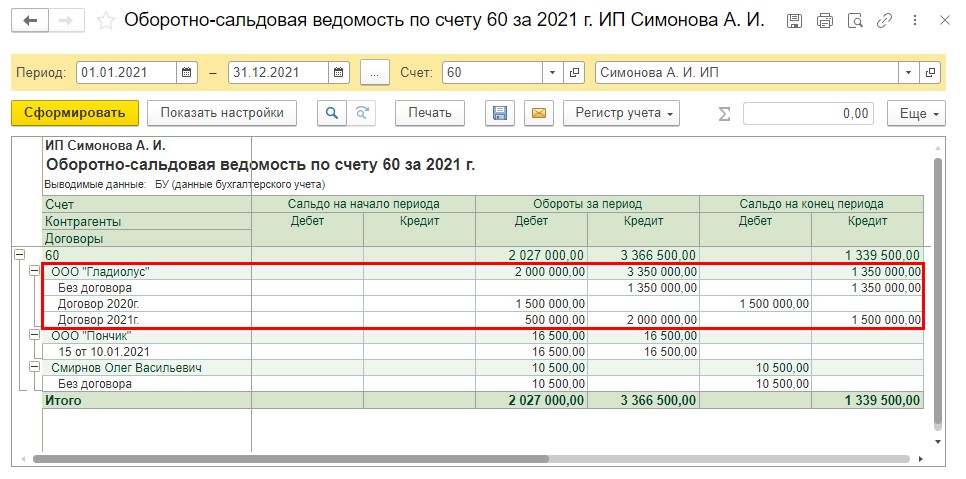
Аналогично рассмотренному варианту перенесите договора «Без договора» и «Договор 2020 г.» на одну строку – «Договор 2021 г.»
Шаг 5. Выполните новую настройку.
Перейдя по гиперссылке «Все реквизиты», одновременно с отбором по контрагенту ООО «Гладиолус» (новое значение), установите отбор – «Договор» равно «Без договора».
Шаг 6. Нажмите «ОК» и в поле «Новое значение» для реквизита «Договор» укажите тот, на который производится замена – «Договор 2021».
Шаг 7. Нажмите «Изменить реквизиты».
Аналогично проделайте со вторым договором – «Договор 2020 г.». Но обратите внимание, что расхождение в данном договоре по дебету счета 60 «Расчеты с поставщиками и подрядчиками», а значит задействована оплата поставщику и документ «Списание с расчетного счета».
Шаг 8. Выберите вид обрабатываемого документа – «Списание с расчетного счета».
Перейдите по гиперссылке «Все элементы» и установите отбор по полю «Получатель» — «Контрагент» — ООО «Гладиолус» и полю «Договор» – «Договор 2020 г.».
Обратите внимание, что значение состава реквизитов в таблице меняется в зависимости от выбранного элемента обработки.
Нажмите «Изменить реквизиты». Действие замены выполнено.
Проверьте Оборотно-сальдовую ведомость по счету 60: все договора перенесены на один – «Договор 2021 г.»
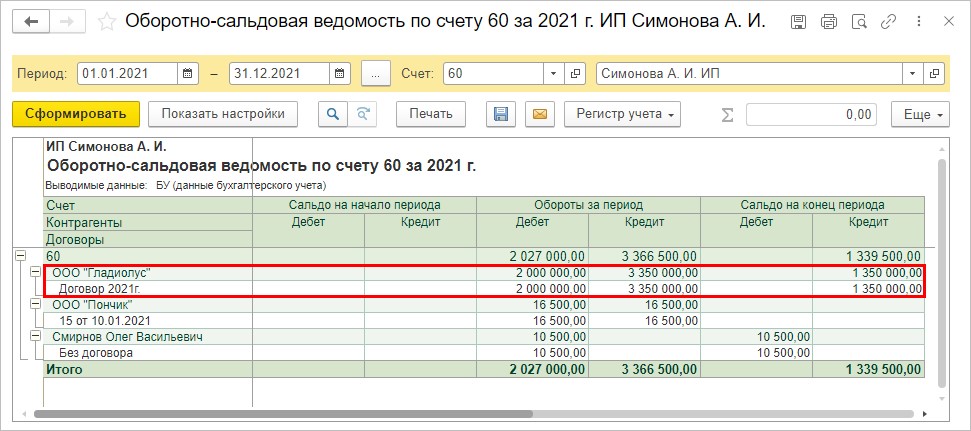
Таким образом можно изменять не только реквизиты документов, но и справочников.
Изменение значений реквизитов в справочках
Например, изменим единицу измерения у товаров, находящихся в группе «Крупы».
В карточке номенклатуры товара, с одноименным названием группы – «Крупа» — установлена единица измерения – граммы. Предположим, что пользователь ошибочно, копируя при внесении в справочник номенклатуру, указал всем наименованиям эту единицу измерения. Установим с помощью обработки верное значение – килограммы.
Шаг 1. Выполните настройку, указав в поле «Изменять» справочник «Номенклатура».
Значение изменяемого реквизита «Единица» установите – «Кг».
В настройке отбора добавьте условие: «Входит в группу» равно «Крупы».
Нажмите «Ок» и кнопку выполните команду «Изменить реквизиты».
Проверим справочник «Номенклатура» группу «Крупы». Единица измерения «Кг» на входящие в нее элементы установлена.
Таким образом, можно произвести замену любого реквизита справочника.
И еще один лайфхак 1С: с помощью обработки «Групповое изменение реквизитов» можно ставить и снимать пометку на удаление.
Установка (снятие) пометки на удаление с помощью обработки
«Групповое изменение реквизитов»
Шаг 1. В нижней части обработки нажмите кнопку «Дополнительные параметры…»
Разверните пункт «Специальные возможности» и установите галочку «Показывать служебные реквизиты».
В результате этого действия в списке реквизитов появилось поле – «Пометка на удаление», где пользователь может задать значение «Да» или «Нет».
Шаг 2. Установите значение пометки на удаление «Да» и выберите объект, который надо удалить. В нашем примере обрабатываются документы «Поступление на расчетный счет».
Шаг 3. Перейдите по гиперссылке «Все элементы» и установите отбор.
Обратите внимание, если ведется учет по нескольким организациям, в условие отбора добавьте и обрабатываемую организацию.
В данном условии заложена команда – отобрать все документы «Поступления на расчетный счет», по организации «ИП Симонова А.И.», введенные датой позже 01.01.2021 года.
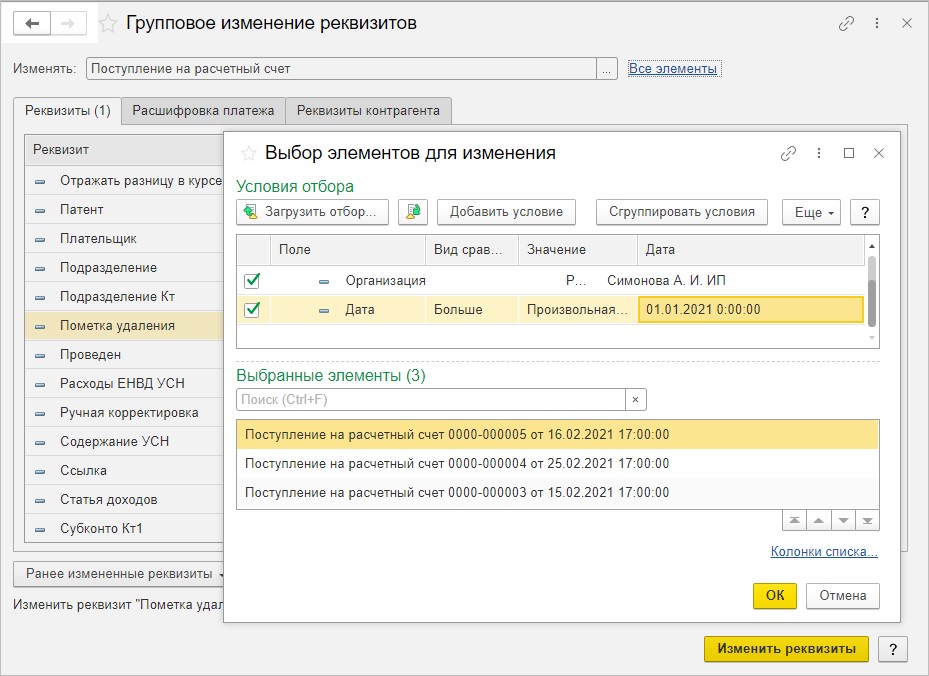
Нажав кнопку «Изменить реквизиты», на документы, удовлетворяющие заданному условию, установится пометка на удаление.
Одновременно установите значение реквизита проведен «Нет», чтобы при обработке система сделала их непроведенными. В противном случае 1С выдаст сообщение: «Проведенный документ не может быть помечен на удаление!»
По окончании действия обработки программа сообщит, что реквизиты изменены и покажет количество обработанных объектов.
Подведем итог: работая с большим объемом информации, пользователь может допускать некоторые ошибки, исправить которые легко можно с помощью данного инструмента, зная о его существовании.
Автор статьи: Ольга Круглова
Понравилась статья? Подпишитесь на рассылку новых материалов
Добавить комментарий
БГУ Счет стал группой
|
Гость 0 — 05.03.2012 — 11:39 |
Счет стал группой, как вернуть? Спасибо. |
|
|
Гость 1 — 05.03.2012 — 11:44 |
Сделать временный счет, перекинуть корреспонденцию с субсчета на временный счет, удалить субсчет, Вернуть корреспонденцию на счет, удалить временный счет, уволить одынеснега за профнепригодность.
|
|
|
Секвестр 2 — 05.03.2012 — 12:11 |
> Конфа-то хоть какая?
|
|
|
Гость 3 — 05.03.2012 — 12:45 |
3-Секвестр > Тады прошшше очистить документы от субсчетов, и восстановить конфигурацию. Потом заполнить документы правильной корреспонденцией и перепровести.
|
|
|
Гость 4 — 09.03.2012 — 13:36 |
удалить все субсчета. внешней обработкой скинуть флаг группы. Там ошибка в коде конфы, галочка сама должна слетать при удалении субсчетов, но….
|
Эти настройки в «1С:Бухгалтерия 8», ред. 3.0, ускорят вашу работу и спасут драгоценное время в отчетный период.
Объединяйте несколько выставленных покупателю счетов в одной накладной или акте
Сначала делаем изменение документа, потом заполняем табличную часть. Другой порядок — это ошибка. Поэтому переходим в документ «Реализация товаров» и нажимаем на кнопку «Изменить».
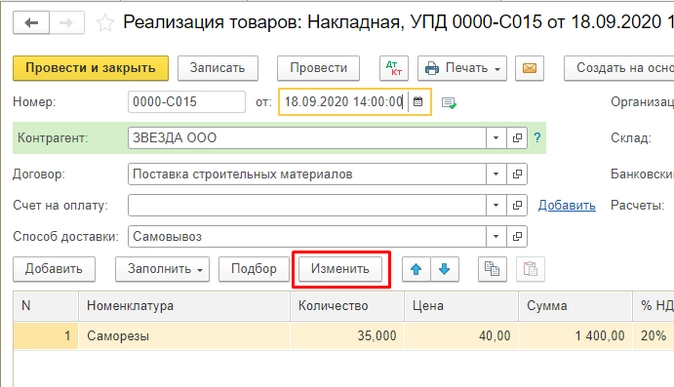
На экране откроется окно «Изменение таблицы товаров». Нажимаем в нем кнопку «Добавить из документа».
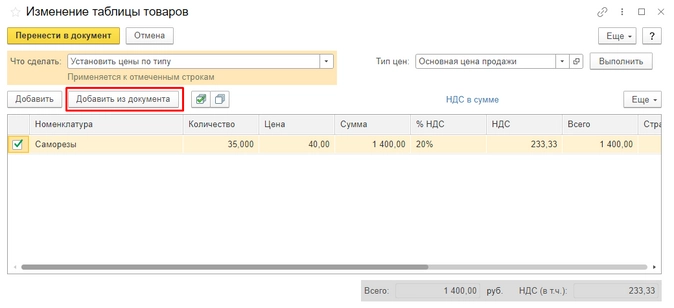
В появившемся списке выбираем «Счет покупателю» и переходим к счетам, выставленным конкретному контрагенту.
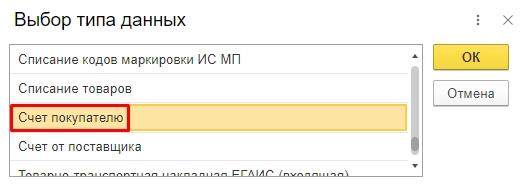
После выбора необходимых счетов нажимаем «ОК», и данные автоматически появятся в табличной части накладной.
Копируйте номенклатуру из одного документа в другой
Данный лайфхак пригодится, когда необходимости сделать два разных документа с одинаковым содержимым, а в программе нет возможности создать один на основании другого.
Откроем документ, из которого требуется скопировать строки табличной части с номенклатурой. Выделим строки в табличной части документа с помощью сочетания клавиш на клавиатуре Ctrl и A (английского алфавита). Все строки должны выделиться желтым цветом. Если требуется выборочно скопировать строки из табличной части, то отмечаем их, удерживая клавишу Ctrl на клавиатуре.
После того, как выделили необходимые строки из табличной части, нажимаем кнопку «Скопировать строки».
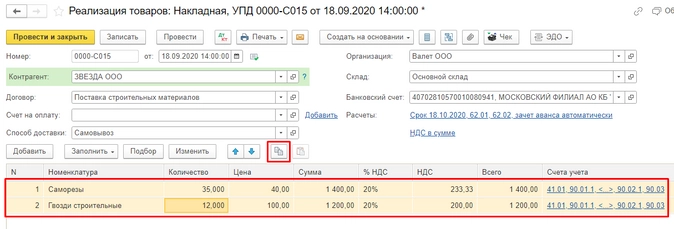
Создаем новый документ, в который перенесем скопированные строки. Нажимаем кнопку «Вставить строки».
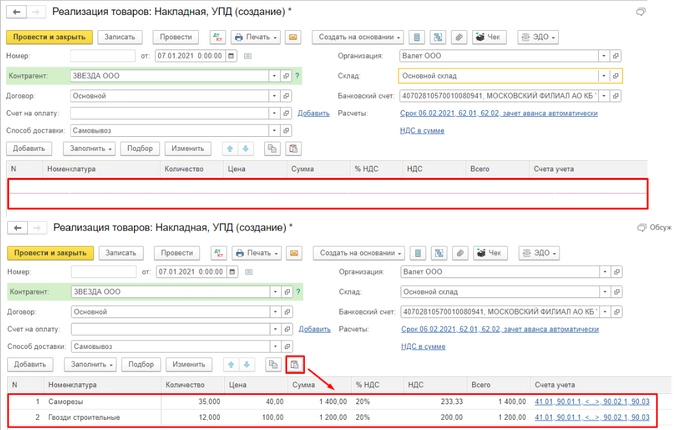
Скопированные данные отразятся в табличной части нового документа.
Изменяйте вид операции, если ошиблись в нем, а не весь документ поступления или реализации
От выбранного вида операции зависит форма документа и проводки, которые формируются при проведении документа. А что делать, если ошибся с видом операции, да еще и провел документ?
Выделяем в списке документ и открываем правой кнопкой мыши контекстное меню, выбираем команду «Изменить вид операции».
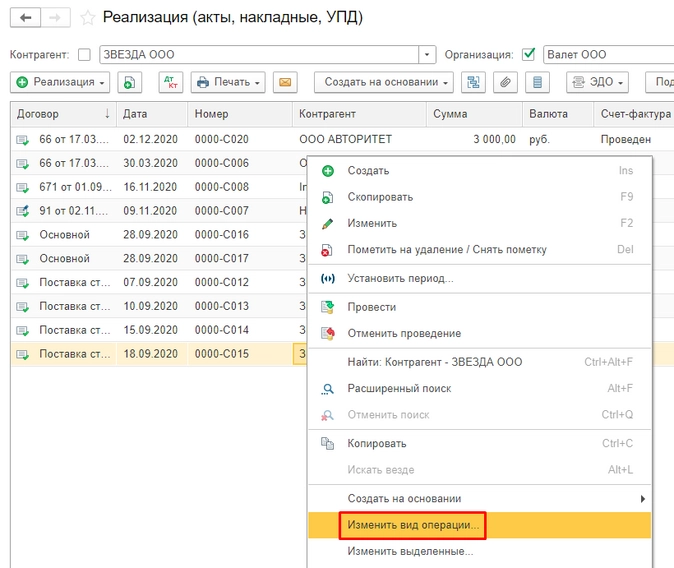
В открывшемся окне «Форма документа» выбираем необходимый вид операции.
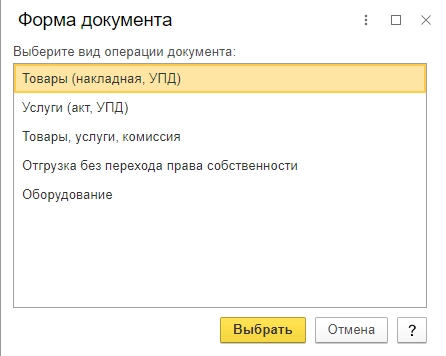
Откроется документ, в котором форма соответствует новому виду операции. Проверяем документ на наличие всех необходимых данных, после чего проводим и закрываем его. Смотрим: проводки соответствуют новому виду операции.
Меняйте реквизиты документов в программе «оптом»
Для группового изменения реквизитов документов или элементов справочников в программе выделяем в списке эти документы/элементы справочника, открываем правой кнопкой мыши контекстное меню и выбираем команду «Изменить выделенные». Чтобы выделить несколько документов в одном диапазоне, нажимаем и удерживаем клавишу Shift на клавиатуре. Если требуется выбрать несколько отдельных документов, то отмечаем их, удерживая клавишу Ctrl на клавиатуре. Все строки должны выделиться желтым цветом.
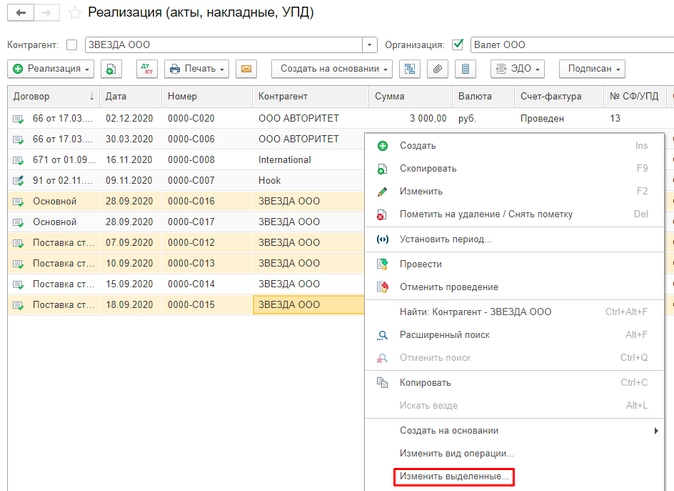
В открывшейся форме «Изменение выделенных элементов» отмечаем флажками реквизиты, которые нужно изменить и указать их новое значение.
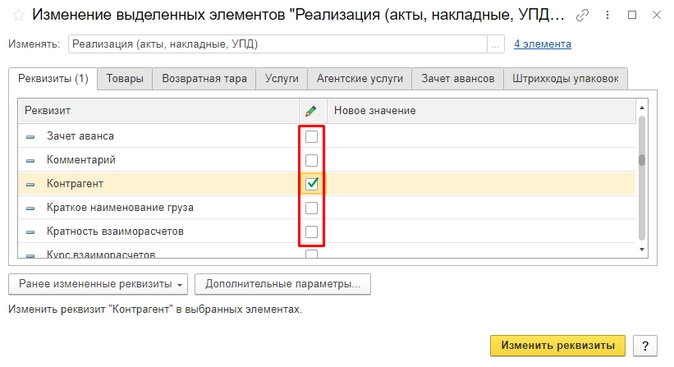
В колонке «Новое значение» указываем новое значение реквизита. Если необходимо задать пустое значение, то включаем флажок в колонке с изображением карандаша, а колонку «Новое значение» оставляем незаполненной. При этом одновременно можно менять несколько реквизитов.
Важно помнить: не все реквизиты стоит менять!
3 примера неприятных ситуаций:
- Изменили реквизиты табличной части документа/справочника. Новое значение программа подставила во все строки табличной части документа/справочника.
- Изменили цифровой реквизит документа/справочника. В том числе из табличной части. Реквизиты, зависящие от измененного, программа не пересчитала автоматически.
- Изменили реквизит документа/справочника, который зависит от других реквизитов. В том числе из табличной части. Например, договор зависит от контрагента и организации. Тогда будет нарушена корректность данных.
Кроме этого, среди реквизитов могут быть те, что по умолчанию недоступны для изменения. Отображаются они серым цветом. Это так называемые защищенные реквизиты, которые могут повлиять на другие объекты: списки, документы, справочники и др.
Нажимаем кнопку «Изменить реквизиты». Программа сохранит все правки, а проведенные документы — перепроведет.
Удаляйте дубли
Лайфхак, который помогает бороться с внесенными одинаковыми элементами в справочники программы. Чаще всего дубли встречаются в справочниках «Контрагенты» и «Номенклатура» и путают бухгалтера.
Чтобы найти и удалить дубли в программе»1С:Бухгалтерия 8«, ред. 3, воспользуйтесь специальной обработкой. Она находится в разделе «Администрирование» — «Обслуживание», гиперссылка «Поиск и удаление дублей».
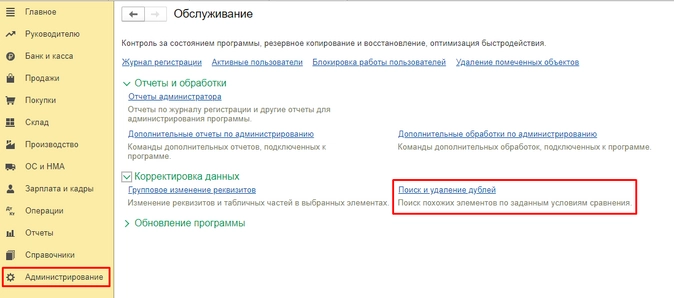
В открывшемся окне укажите область поиска, заполнив поле «Искать в:».
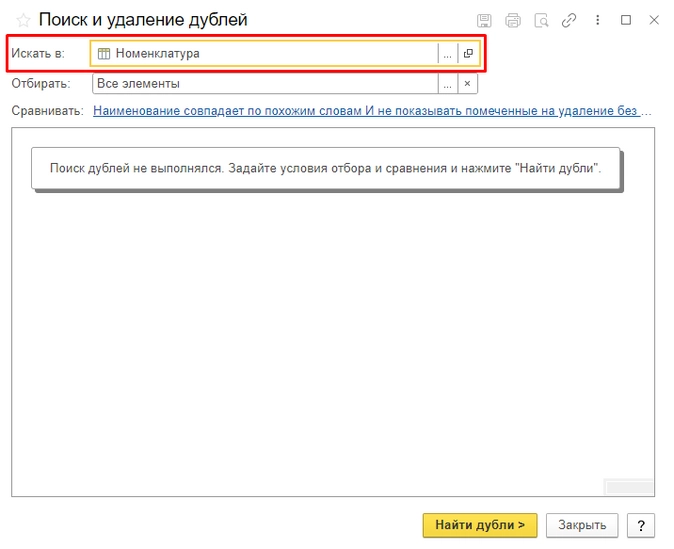
Выбираем из списка нужную область поиска дублей. Например, проверим справочник «Контрагенты». Выбираем его, затем переходим по гиперссылке в поле «Сравнивать» и задаем правила поиска дублей для выбранного объекта. По умолчанию установлен поиск по наименованию — по схожим словам.
Но у контрагента могут быть разные наименования: полное и сокращенное, ИП или Индивидуальный предприниматель, например. В этом случае лучше сопоставлять элементы по другим реквизитам. Например, для справочника «Контрагенты» берем ИНН, КПП, для справочника «Номенклатура» — Артикул. Убираем галочку с реквизита «Наименование», проставляем поиск по ИНН.
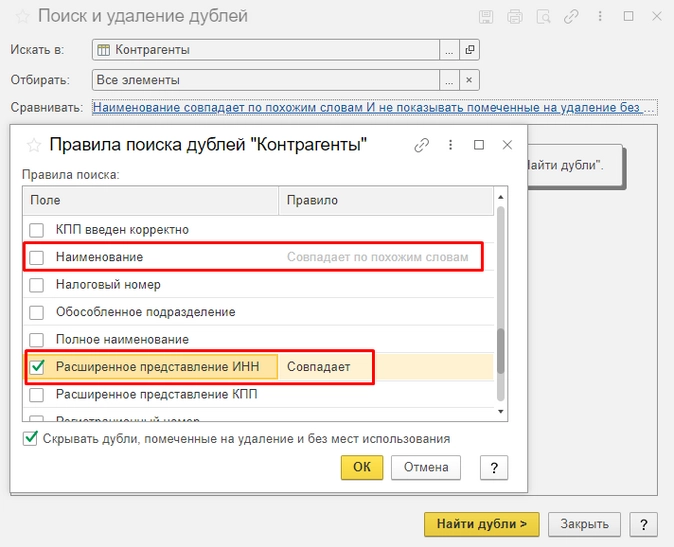
После того, как условия поиска заданы, нажимаем кнопку «Найти дубли».
Программа автоматически составит и отобразит список из повторяющихся элементов.
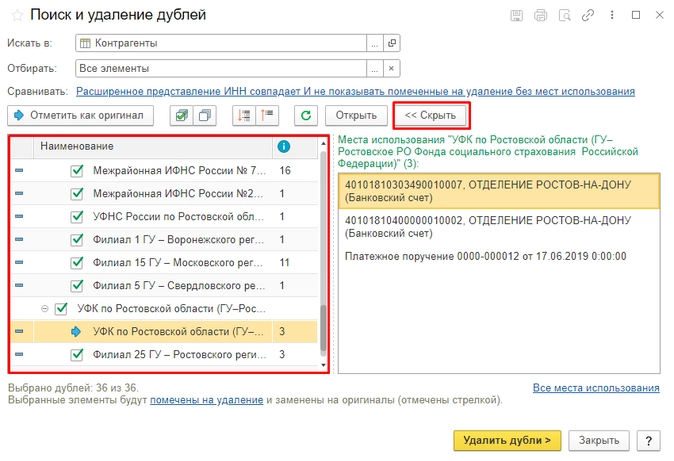
Если выделим элемент в левом окне справа, появится информация, где его использовали. Места использования дублей можете свернуть по кнопке «Скрыть». Или наоборот — если надо, откройте тот документ, в котором данные дубли использовали. Рядом с элементом увидите количество объектов, где он задействован.
Элемент с наибольшим количеством записей программа автоматически определяет как оригинал и выделяет его синей стрелочкой.
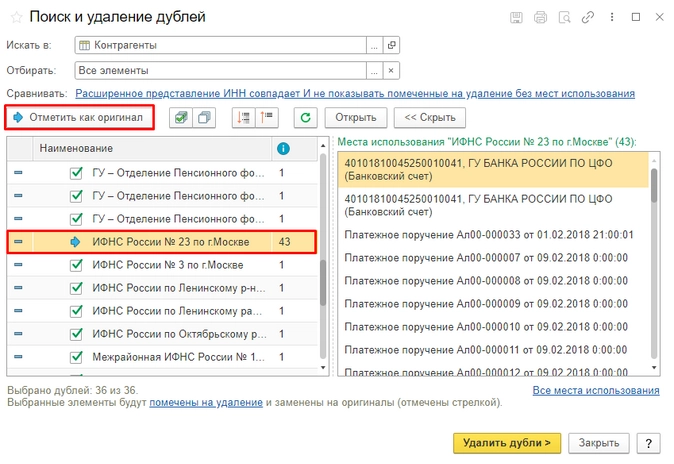
Если какой-то из объектов не обрабатываем, то флажок с него снимаем. Если мы изменяем объект, на который программа перенесет все данные с другого объекта при его удалении, то его нужно отметить, нажав кнопку «Отметить как оригинал».
Нажимаем на кнопку «Удалить дубли». Программа перенесет все объекты, где был элемент-двойник, на отмеченный объект-оригинал, тем самым объединив их.
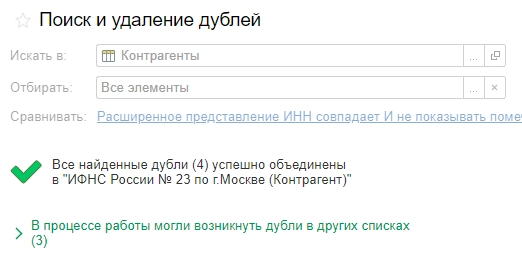
По этой схеме можно продолжить искать дубли в других местах программы, нажав на кнопку «Новый поиск». И таким нехитрым способом можно очистить справочники от элементов-двойников. Всех помеченных двойников программа удаляет обычным способом, через раздел «Администрирование» — «Сервис» — «Удаление помеченных объектов».
Установите время проведения документов
Данная настройка решает больной вопрос о зачете аванса и позволяет избежать отрицательных остатков в течение дня. Заходим в раздел «Администрирование» — «Проведение документов».
Устанавливаем флажок на пункте «Время документов устанавливать автоматически». Если флажок сняли, а документ записываете текущей датой, время его записи будет считаться по времени компьютера. Если отредактировать дату документа, то при записи время документа автоматически встанет на 12:00:00.
Флажок стоит? Умная программа сама определит каким именно временем какой документ фиксировать. Например, документы поступления и реализации товаров программа всегда отражает раньше, чем оплату поставщику и оплату от покупателя. Документы по реализации товаров покупателю «пойдут» позже, чем поступление товаров от поставщика.
Что это дает?
Такие настройки как раз позволят избежать лишних оборотов по зачету авансов и отрицательных остатков в течение дня. Дополнительно не придется волноваться о том, что какой-то документ провели по времени раньше, чем связанный с ним другой документ. Например, счет-фактуру провели раньше, чем товарную накладную.
Ускоряем работу «1С»
Переходим в раздел «Администрирование» — «Производительность». Отключаем все функции и элементы, которые не нужны нам каждый день.
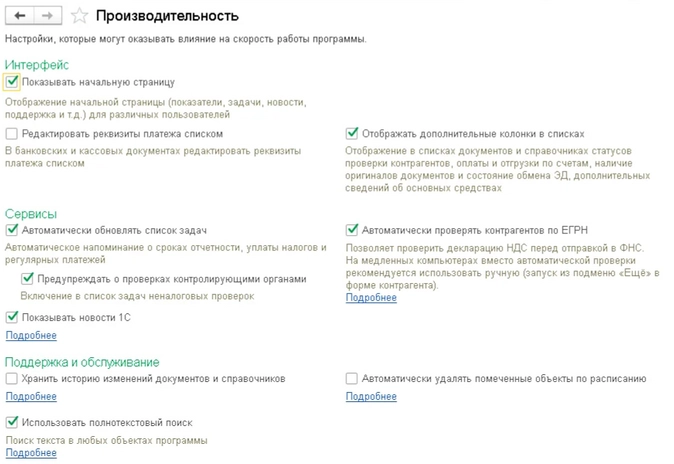
Прежде убедитесь, что именно для вас — лишнее. Новости? Списки задач?
Если есть сомнения — обратитесь к своему специалисту сопровождения.
Когда мы отключим ненужные фоновые задачи, операции, то облегчим работу программы.